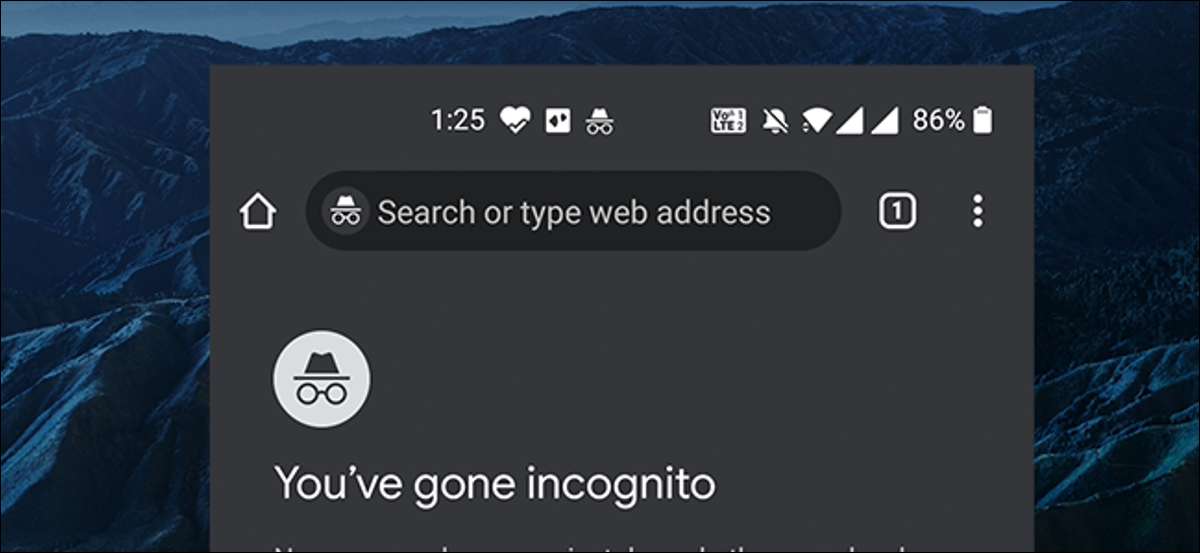
Tietosuojasyistä Chrome- ja Firefox eivät todellakaan anna tallentaa kuvakaappauksia näkymättömässä välilehdet Android. Kuitenkin nämä molemmat selaimissa nostat rajoitusta, jos haluat. Näin voit kytkeä päälle ja pois mahdollisuus ottaa kuvakaappauksia näistä selaimista yksityinen välilehdet.
Ottaen Screenshots Incognito Tabs
Incognito-välilehden tarkoitus on pitää selainistunnot yksityiset . Jos sinä tai joku muu voi ottaa kuvakaappauksen näiden yksityisten välilehtien istunnot eivät enää yksityisen joka tyhjäksi incognito-välilehdet.
On kuitenkin olemassa aikoja, jolloin sinun kannattaa hyödyntää nämä incognito-välilehdet. Sekä Chrome ja Firefox voit ottaa kuvakaappauksia Incognito tai yksityisen selausvälilehdelle Kun olet ottanut mahdollisuus tehdä niin.
Liittyvät: Kuinka käyttää incognito-tilaa Google Chromessa Androidille
Ottaa kuvakaappauksia Chromen Incognito välilehdet Android
Chromessa mahdollisuus ottaa kuvakaappauksia Incognito välilehtiä ei sijaitse asetusvalikossa, mutta se löytyy liput valikko . Liput menu on kaikki Chromen kokeellisia ominaisuuksia, ja yksi aiot jotta on vielä kokeiluvaiheessa.
Tämä ei kuitenkaan ole sanoa, että ominaisuus kaatuu tai ei toimi. Kokemuksemme mukaan se toimi hienosti.
Voit ottaa tämän vaihtoehdon, käynnistä Chrome Android-laitteen.
Kun Chrome käynnistyy napauttamalla osoitekenttään. Kirjoita seuraava teksti sitä ja paina ”Enter”.
chrome: // flags
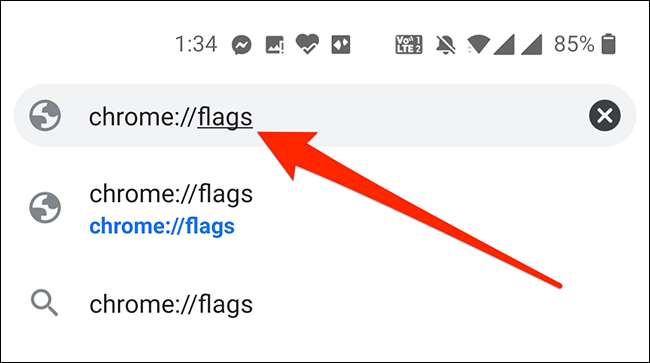
Chromen liput näyttö avautuu. Tällä näytöstä hakukenttään yläreunassa ja kirjoita ”Incognito kuvakaappaus” (ilman lainausmerkkejä).
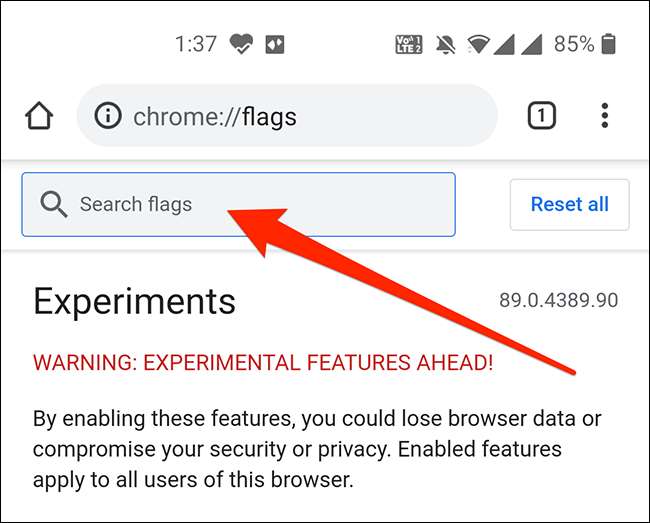
Näet ”Incognito kuvakaappaus” vaihtoehto hakutuloksissa. Napauttamalla pudotusvalikosta alla tämän vaihtoehdon ja valitse ”Käytössä” siitä.
Huomautus: Jos haluat joskus poistaa tämän vaihtoehdon käyttöönoton jälkeen sitä, valitse ”Disabled” tästä valikosta.
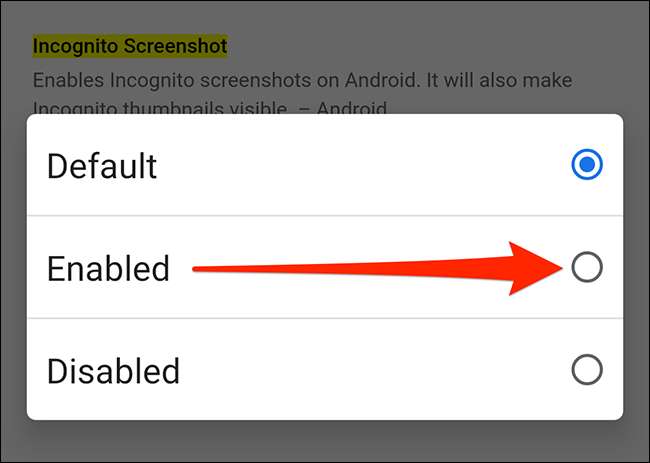
Sinun täytyy nyt käynnistät Chromen tuoda muutoksia voimaan. Tap ”Käynnistä uudelleen” in oikeassa alakulmassa on näytön lähellä ja avaa Chrome.
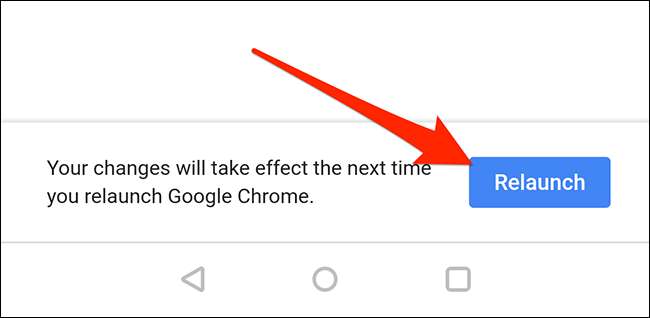
Chrome ei enää rajoita sinua ottamasta kuvakaappauksia incognito-välilehdet.
Kuvan sieppaus Firefox yksityistalouden välilehdet Android
Toisin Chrome, Firefox tarjoaa tämän vaihtoehdon normaalin asetusnäytöstä.
Jos haluat ottaa tätä vaihtoehtoa, avoin Firefox Android-laitteen.
Kun Firefox avautuu napauttamalla valikon (kolme pistettä) oikeassa yläkulmassa näytön ja valitse ”Asetukset”.
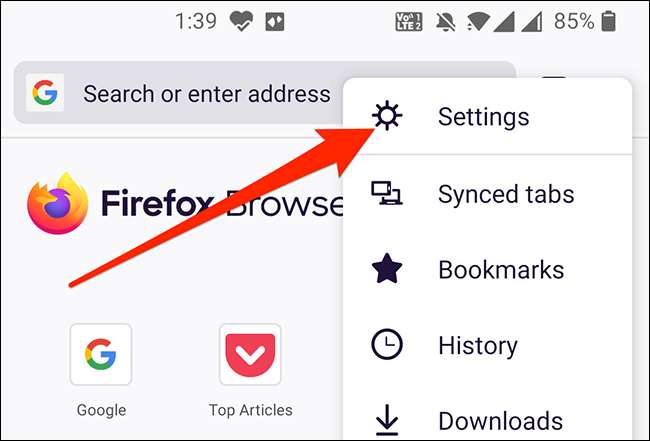
Selaa alaspäin asetukset ja kosketa ”Yksityinen selaus.”

Toggle aiheesta ”Salli kuvakaappauksia yksityinen selaus” vaihtoehto.
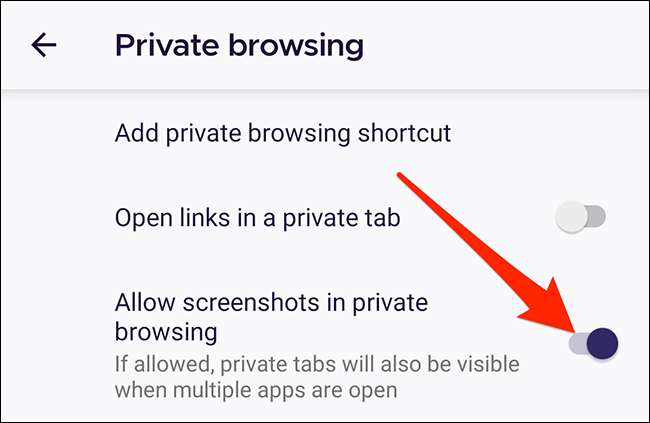
Voit nyt ottaa kuvakaappauksia Firefoxin yksityisellä välilehdet.
Jos haluat joskus poistaa tämän ominaisuuden, sammuta ”Salli kuvakaappauksia yksityinen selaus” vaihtoehto valikosta edellä.
Ottaen kuvakaappauksia Android on jo helppoa, mutta nyt voit ottaa kuvakaappauksia napauttamalla laitteen takaosaa . Jos haluat kaapata paljon kuvakaappauksia, tämä saattaa olla kätevä sattuisi toimimaan.
Liittyvät: Miten ottaa kuvakaappauksen napauttamalla takana Android Phone







